Muhtemelen modern Android akıllı telefonların Akıllı TV’lerde ekran yansıtmayı kolayca yapabildiğini zaten biliyorsunuzdur. Peki ya bilgisayarlar? Bunu PC’nizde veya dizüstü bilgisayarınızda yapabilir misiniz? Cevap evet, ancak o kadar kolay değil.
Bildiğiniz gibi, Android’inizi Smart TV’ye yansıtmak için yalnızca yerleşik ekran yansıtma özelliğini kullanmanız yeterlidir ve video ekranda görünecektir. PC için özel bir ek yazılım kullanmanız gerekecektir.
Android’i PC’ye yansıtmanızı sağlayan çeşitli yazılımlar var. Ama ben size SCRCPY adında kanıtlanmış bir program göstereceğim. Ekran görüntüsünü görmenizi ve hatta akıllı telefonunuzu fare ile kontrol etmenizi sağlar.
Şimdi nasıl çalıştığına daha yakından bakalım.
SCRCPY nedir?
SCRCPY (“ekran kopyalama” olarak telaffuz edilir), kullanıcıların Android cihazlarını USB aracılığıyla bir PC’den yansıtmalarına ve kontrol etmelerine olanak tanıyan açık kaynaklı bir araçtır. Düşük gecikme süresi ve yüksek kaliteli video çıkışı ile Android cihazlarını bir PC’de görüntülemek ve kontrol etmek için basit, yüksek performanslı bir çözüm sunar.
SCRCPY, Android cihaz üzerinde bir sunucu çalıştırır ve ardından cihazın ekranını PC’ye gönderir. Kullanıcılar PC’nin klavye ve faresini kullanarak Android cihazlarını kontrol edebilir, bu da onu oyun, sunum veya sorun giderme görevleri için ideal hale getirir. Bu yazılım ayrıca kullanıcıların Android cihazlarının ekranını kaydetmelerine ve PC’lerine video dosyası olarak kaydetmelerine olanak tanır.
SCRCPY’nin avantajlarından biri, bir Android cihazda herhangi bir kurulum gerektirmemesi, bu da onu hafif ve müdahaleci olmayan bir çözüm haline getirmesidir. Windows, macOS ve Linux için kullanılabilir ve açık kaynaklı yapısı, yeni özellikler ve hata düzeltmeleri ile düzenli olarak güncellendiği anlamına gelir.
SCRCPY bilgisayarınıza nasıl kurulur
SCRCPY’yi bir PC’ye yüklemek basit bir işlemdir. İşte nasıl yapılacağı:
- SCRCPY uygulamasını indirin. Web sitesinde aşağı kaydırın ve Uygulamayı edinin altında bilgisayarınızdaki işletim sistemini seçin. Benim durumumda bu Windows.
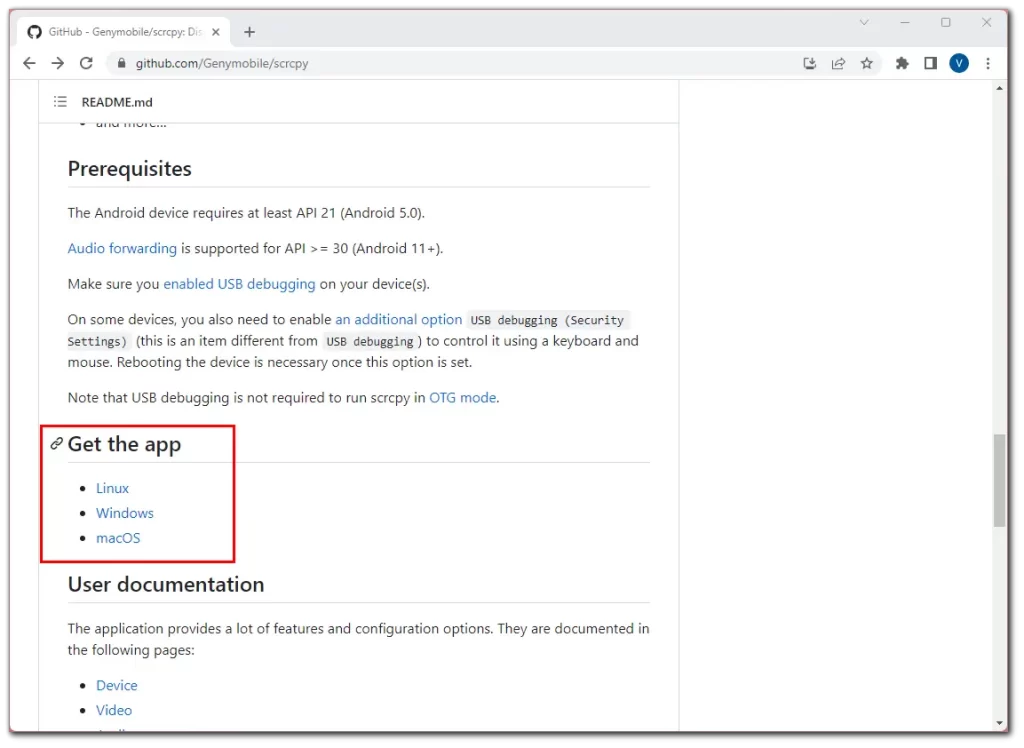
- Ardından işletim sisteminizin bit hızına bağlı olarak bağlantılardan birine tıklayın.
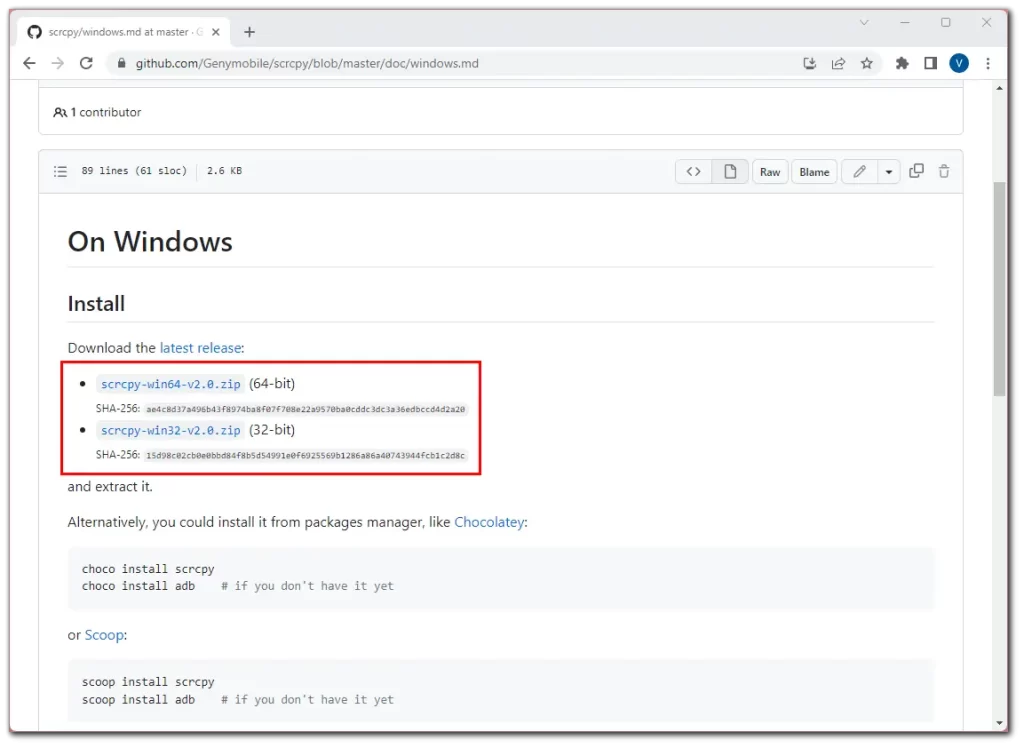
- İndirdikten sonra, indirilen ZIP dosyasının içeriğini bilgisayarınızdaki bir klasöre çıkarın.
SCRCPY’nin kurulumu tamamlandı. Şimdi, Android’inizi yapılandırmanız gerekiyor.
Android’inizi SCRCPY aracılığıyla yansıtma için hazırlama
Android cihazınızı yansıtmaya hazırlamak için USB hata ayıklama modunu etkinleştirmelisiniz. Bu, Android cihazlarda geliştiricilerin ve ileri düzey kullanıcıların USB bağlantısı aracılığıyla cihazın yazılımına erişmesine ve etkileşimde bulunmasına olanak tanıyan bir özelliktir. USB hata ayıklama modu etkinleştirildiğinde, bir bilgisayarın bir USB kablosu üzerinden bir Android cihazla iletişim kurmasına olanak tanır; bu da uygulamalarda hata ayıklama, cihazı köklendirme ve dosya aktarma gibi çeşitli amaçlar için kullanılabilir.
İşte nasıl etkinleştireceğiniz:
- Ayarlar’ı açın ve Telefon hakkında bölümüne gidin. (Ayarlar > Sistem > Telefon hakkında).
- Ardından aşağı kaydırın ve artık bir geliştirici olduğunuzu belirten bir açılır mesaj görene kadar Yapı numarasına yedi kez dokunun.
- Ardından, Ek Ayarlar’a gidin. (Ayarlar > Sistem).
- Geliştirici seçenekleri öğesine dokunun.
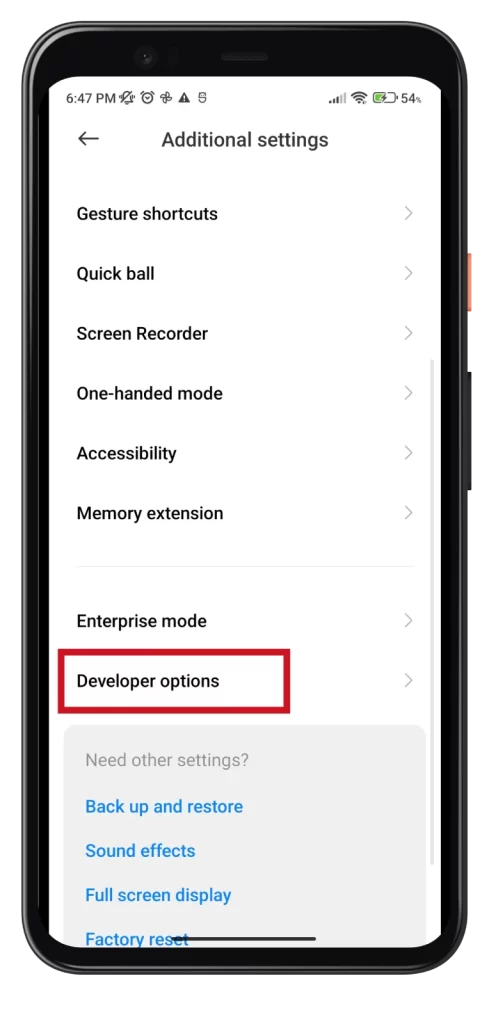
- Aşağı kaydırın ve USB hata ayıklamayı etkinleştirin.
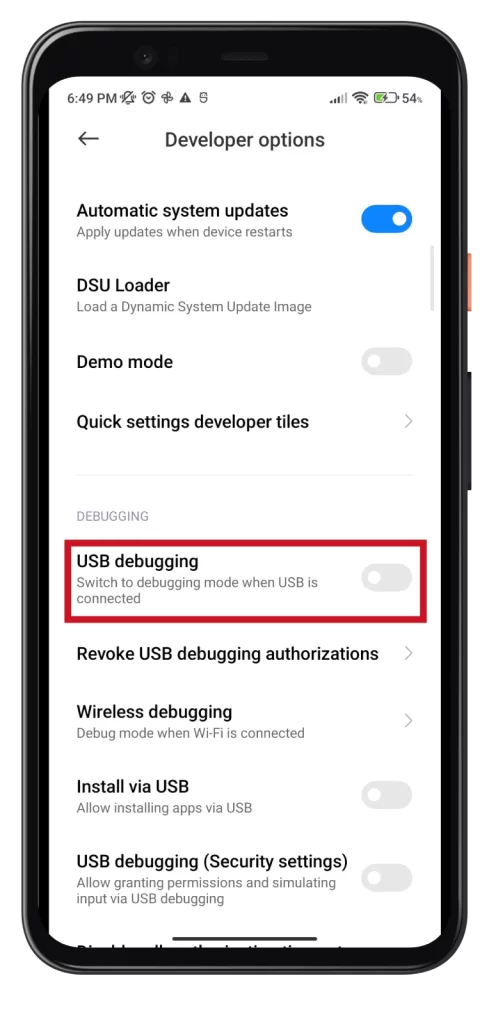
- Son olarak, istendiğinde eylemi onaylamak için Tamam’a dokunun.
USB hata ayıklama modunun ileri düzey kullanıcılar ve geliştiriciler için tasarlandığını ve cihazdaki hassas bilgilere erişmek için kullanılabileceğini belirtmek gerekir. Bu nedenle, USB hata ayıklama modunu yalnızca gerekli olduğunda etkinleştirmeniz ve cihazınızı güvenli bir parola veya desenle kilitli tutmanız önemlidir.
Android’inizi bir PC ekranına yansıtma
Android’inizi yapılandırdıktan sonra yansıtmaya başlayabilirsiniz. Bu yüzden aşağıdakileri yapın:
- USB kablosunu kullanarak Android cihazınızı bilgisayarınıza bağlayın.
- SCRCPY dosyalarını çıkardığınız klasöre gidin ve SCRCPY’yi başlatmak için “scrcpy-noconsole” dosyasına çift tıklayın.
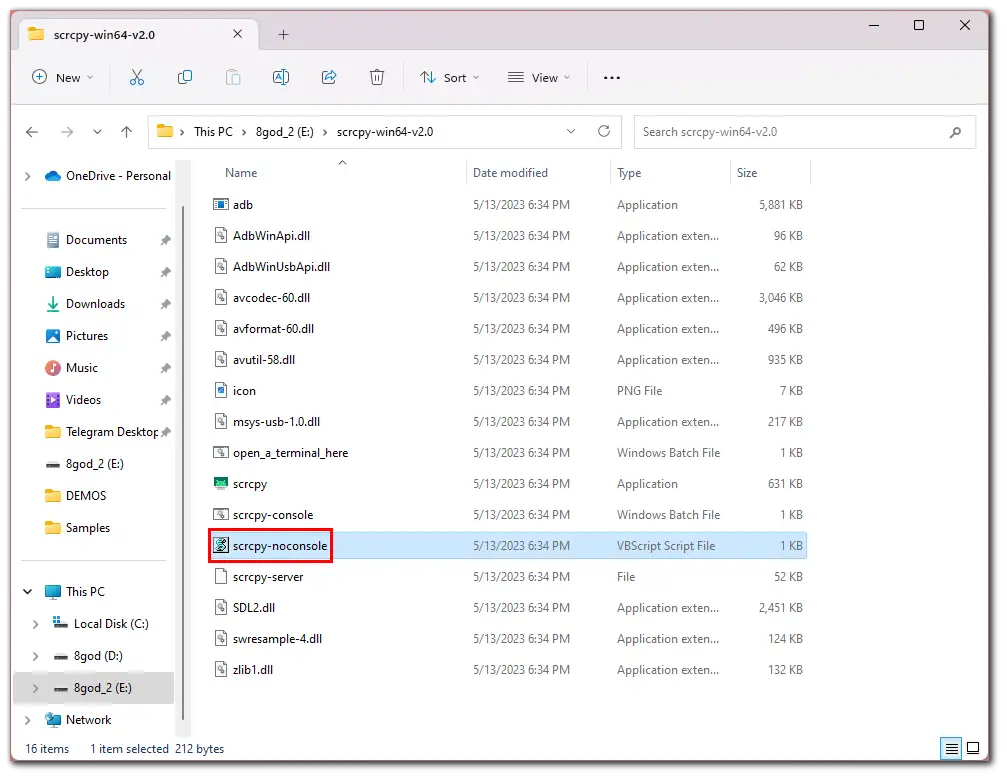
- Android’inizde USB hata ayıklamaya izin verin. Tamam’a dokunun.
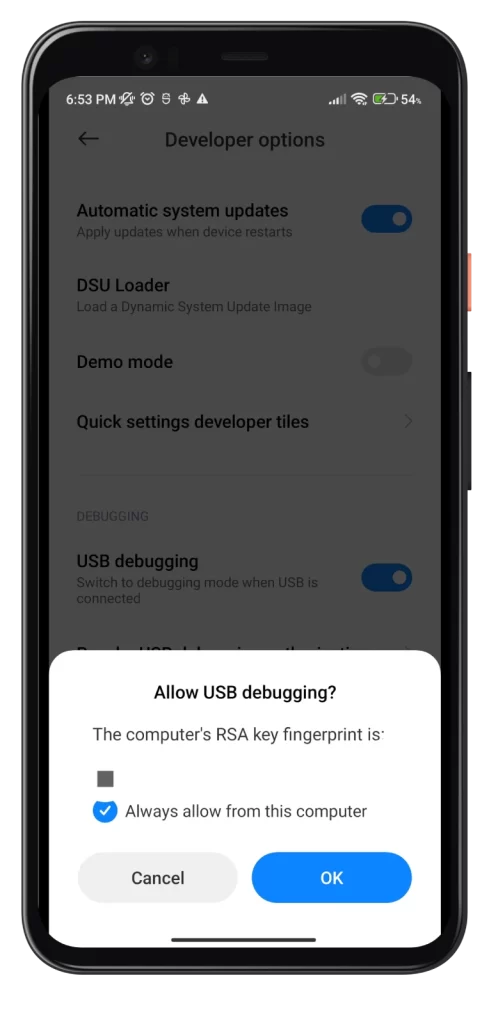
- SCRCPY başlatıldığında, Android cihazınızın ekranını PC’nizde görmelisiniz.
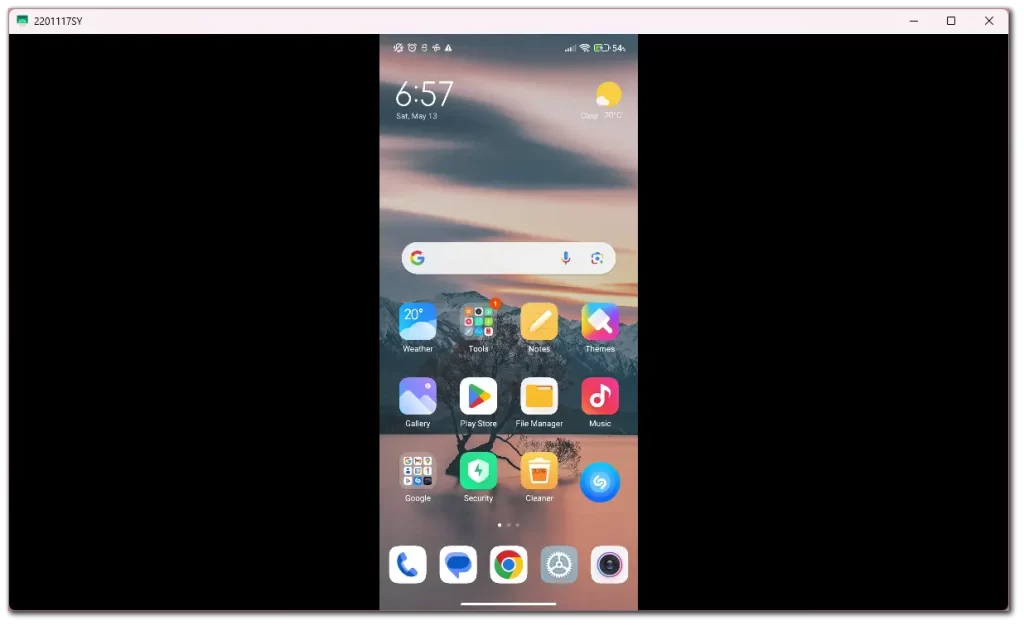
Android’inizi kontrol etmek için bilgisayarınızın klavye ve faresini kullanabilmeniz gerekir.
Not: SCRCPY’yi başlatırken herhangi bir sorunla karşılaşırsanız, cihazınız için Android USB sürücüsünü yüklemeniz gerekebilir. Sürücüyü cihaz üreticinizin web sitesinde bulabilirsiniz.
İşte bu kadar! Bu basit adımlarla, Android cihazınızı PC’nizden yansıtmak ve kontrol etmek için SCRCPY’yi yükleyebilir ve kullanabilirsiniz.










